移动硬盘装系统win8安装说明.docx
《移动硬盘装系统win8安装说明.docx》由会员分享,可在线阅读,更多相关《移动硬盘装系统win8安装说明.docx(14页珍藏版)》请在冰豆网上搜索。
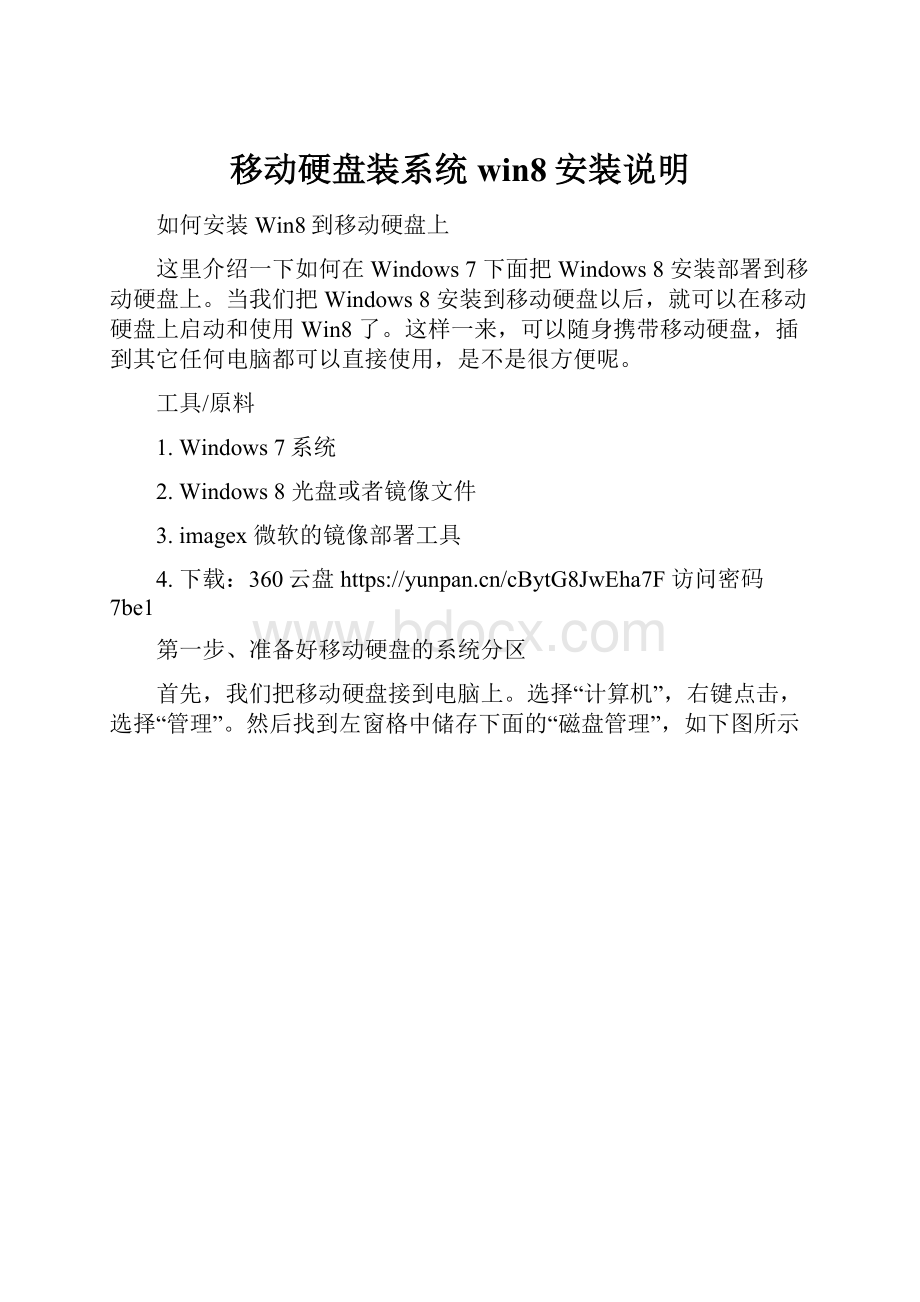
移动硬盘装系统win8安装说明
如何安装Win8到移动硬盘上
这里介绍一下如何在Windows7下面把Windows8安装部署到移动硬盘上。
当我们把Windows8安装到移动硬盘以后,就可以在移动硬盘上启动和使用Win8了。
这样一来,可以随身携带移动硬盘,插到其它任何电脑都可以直接使用,是不是很方便呢。
工具/原料
1.Windows7系统
2.Windows8光盘或者镜像文件
3.imagex微软的镜像部署工具
4.下载:
360云盘访问密码7be1
第一步、准备好移动硬盘的系统分区
首先,我们把移动硬盘接到电脑上。
选择“计算机”,右键点击,选择“管理”。
然后找到左窗格中储存下面的“磁盘管理”,如下图所示
在右窗格中找到我们的移动硬盘。
注:
不要选错硬盘,注意看硬盘容量大小和分区
建议把移动硬盘上的所有原来的分区全部删除,下面是详细的操作步骤图解
在移动硬盘上的未划分空间里,点击鼠标右键,创建一个新卷,如下图所示
注:
新建分区大小建议在50G左右,约等于50000M
主分区建立好以后,接下来把新建的分区激活。
选择刚刚建立好的分区,点击鼠标右键,选择“将分区标记为活动分区”,如下图所示
注:
记住我们刚刚建立好的硬盘分区盘符,这里盘符为“H:
盘”
第二步、准备好Win8镜像和部署工具
打开Win8光盘或者镜像,找到光盘目录下的“sources”目录,点击进入目录,如下图所示
然后,找到“install.wim”文件,此文件为Win8的安装镜像文件,如下图所示
在这里,我把install.wim文件拷贝到D盘,如下图所示
接下来,把“imagex.exe”文件也拷贝到D盘。
此工具可以在网上搜索下载。
下载后,解压到电脑硬盘里
第三步、步骤Win8镜像到移动硬盘分区
移动硬盘的分区,部署工具和Win8镜像都准备好了以后,接下来我们就可以开始部署Win8到移动硬盘上了。
2
依次点击开始>所有程序>附件,找到“命令提示符”,然后用鼠标右键点击,在菜单中选择“以管理员身份运行”,如下图所示
注:
一定要以管理员身份运行命令提示符
接下来,在命令提示符中,输入“d:
”,进入D盘。
我们可以输入“dir”命令,看到之前准备好的Win8镜像和部署工具,如下图所示
然后,我们输入命令“imagex.exe/applyinstall.wim1h:
\”,然后按键盘上的回车。
此命令会把当前目录下面的install.wim镜像部署到移动硬盘上的H盘,如下图所示
注:
这里的h:
即为移动硬盘上的系统启动分区(就是之前我们在磁盘管理里建立时所看到的盘符),根据实际情况替换成自己的移动硬盘盘符即可。
耐心等待一段时间以后,会看到下图所示,说明已经成功部署到了移动硬盘上。
由于移动硬盘的读写速度比较快,所以这里可以看到一共花了大概18分钟。
接下来,这一步很重要。
现在已经把Win8的安装文件写到硬盘上,但是还不能引导启动。
所以我们还需要向移动硬盘上的H盘,即Win8的安装启动分区写入系统启动文件。
在命令提示符下输入“bcdbooth:
\windows/sh:
”,然后回车,如下图所示
注:
这里的h:
即为移动硬盘上的系统启动分区(就是之前我们在磁盘管理里建立时所看到的盘符),根据实际情况替换成自己的移动硬盘盘符即可。
稍等一会儿,就会看到提示“已经成功创建启动文件”,如下图所示
第四步、用移动硬盘启动并安装Win8
重新启动电脑,按“F12”键进入电脑的启动顺序选择列表,选择我们的移动硬盘(USBHDD打头的即是我们的移动硬盘),如下图所示
注:
电脑型号不一样,主板BIOS不一样,有可能进入启动顺序选择列表的按键不一样。
如果主板不支持热键进入启动顺序的话,可以手动进入BIOS更改启动顺序
等待一段时间以后,待系统进入安装环节。
接下来就会出现输入激活码页面,如下图所示
注:
Win8的具体安装过程,这里就不介绍了。
注意事项
没有密钥可先行跳过,等系统安装完毕后用系统激活软件KMS_for_Windows8.1激活。